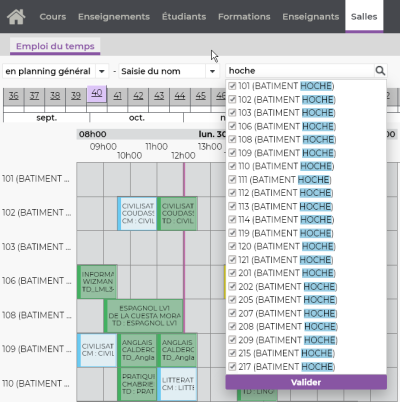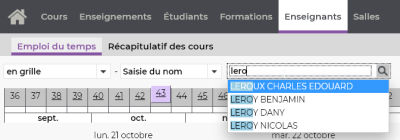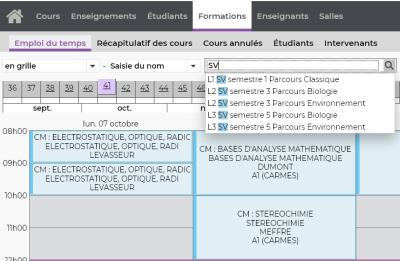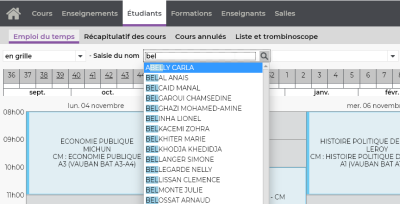Table des matières
Guide pour la loge
Consultation des emplois du temps HyperPlanning
Accessible dans l’ENT, Onglet Outils, service « Emploi du temps »
Emploi du temps de plusieurs salles
Dans l’onglet « Salles »,
Pour consulter une seule salle, saisissez son nom, son site et cliquez sur la loupe.
Sélectionnez la salles voulue puis
Validez
Pour consulter plusieurs salles, sélectionnez « en planning général » puis cliquez sur la loupe
Cochez les salles voulues puis
Validez
Dans la réglette haute, cliquez sur la semaine voulue.
Emploi du temps d’un enseignant
Dans l’onglet « Enseignants »,
Saisissez au moins 2 lettres pour avoir des propositions de noms ou cliquez directement sur la loupe pour voir tous les personnels de l’établissement.
Cliquez sur le nom voulu et sur la semaine voulue dans la réglette haute.
Emploi du temps d’une formation
Dans l’onglet « Formations »,
Saisissez au moins 2 lettres pour avoir des propositions de noms ou cliquez directement sur la loupe pour voir toutes les formations de l’établissement.
Emploi du temps d’un étudiant
Dans l’onglet « Etudiants »,
Saisissez au moins 2 lettres pour avoir des propositions de noms ou cliquez directement sur la loupe pour voir tous les étudiants de l’établissement.
Astuce : depuis les emplois du temps par salle, par enseignant et par formation, il est possible de faire un clic droit sur le créneau et d’afficher la liste des étudiants.
Trombinoscope des étudiants
Dans le sous-menu « Liste et trombinoscope » du menu « Etudiant », choisir « Trombinoscope » dans la première liste déroulante et sélectionner la formation voulue. Le trombinoscope est immédiatement visible. Pour l’imprimer, cliquez sur l’icône PDF en haut à droite.
Aides et compléments
En cas de dysfonctionnement de l’outil ou de demande particulière, faire un ticket sur http://glpi.unimes.fr
En cas d’erreur de planning, contacter le service des plannings à planning@unimes.fr